
Peter Holmes
0
4637
992
Windows 10 Fall Oluşturucu Güncelleştirmesi Eylül 2017'den bu yana kullanıma sunuldu. Henüz yükseltme yapmadıysanız, En Son Windows 10 Sürümüne Nasıl Yenilemediniz (Değil) En son Windows 10 Sürümüne Nasıl Yenilemediniz? yakında çıkacak. En son özellik güncellemesini şimdi almak veya beklemek isteyip istemediğinizi size nasıl gösteririz. , en son sürümün bir kopyasını doğrudan Microsoft web sitesinden alabilirsiniz. Bu konuda daha fazlası.
Herhangi bir işletim sistemi güncellemesinde olduğu gibi, bazı kullanıcılar hata ve sıkıntı bildiriyor. Etkilenen kullanıcılardan biriyseniz, sinir bozucu olabilir. Verimliliğiniz zarar görecek Yaratıcılar Güncellemesinde En İyi 5 Üretkenlik Özelliği Yaratıcılar Güncellemesinde En İyi 5 Verimlilik Özelliği Windows 10 Yaratıcıları Güncelleştirmesi yeni özellik ve uygulamalarla birlikte gelir. Hangi yeni Windows 10 özelliklerinin sizi daha üretken yapabileceğini gösteriyoruz. .
Ama endişelenme. Yükleme işleminde bir sorun ya da birkaç haftalık kullanımdan sonra ortaya çıkan bir sorun olsun, MakeUseOf size yardımcı olmak için burada. Fall Creators Update ile ilgili en sık karşılaşılan sorunların bazılarını araştıracağız ve bazı çözümler sunmaya çalışacağız..
Not: Düzeltemediğiniz bir problemle uğraşıyorsanız, yalnızca 10 gün önceki Windows kurulumunuza geri dönmek için. Git Başlat> Ayarlar> Güncelleme ve Güvenlik> Kurtarma ve altında Windows 10'un önceki sürümüne geri dönün tık Başlamak.
Güncelleme Mevcut Değil
Güncelleştirmenin kendisini çevreleyen sorunlara girmeden önce, ellerinizi bir kopyasına bile alamazsanız ne olur??
Microsoft size henüz bir güncelleme teklif etmediyse, muhtemelen iyi bir sebepten dolayı Microsoft: Windows 10 Oluşturucu Güncelleştirmelerini Kurma! Microsoft: Windows 10 Oluşturucu Güncelleştirmesini Kurma! Microsoft, kullanıcıları Windows 10 Oluşturucu Güncelleştirmesi'ni el ile yüklememeleri konusunda uyarıyor. Niye ya? Şirket kurulum sırasında "sorun" yaşamayacağınızı garanti edemediğinden. . Bilinen sorunlar nedeniyle bazı makinelerin güncellenmesini engellediği bildirildi..
Fall Creators Güncellemesini çalıştırmıyorsanız, Windows güncelleme Eski güncellemelerinizde hiçbir sorun bulunmadığından emin olmak için Yönelmek Ayarlar> Güncelleme ve güvenlik> Windows Güncelleme> Güncellemeleri kontrol et.
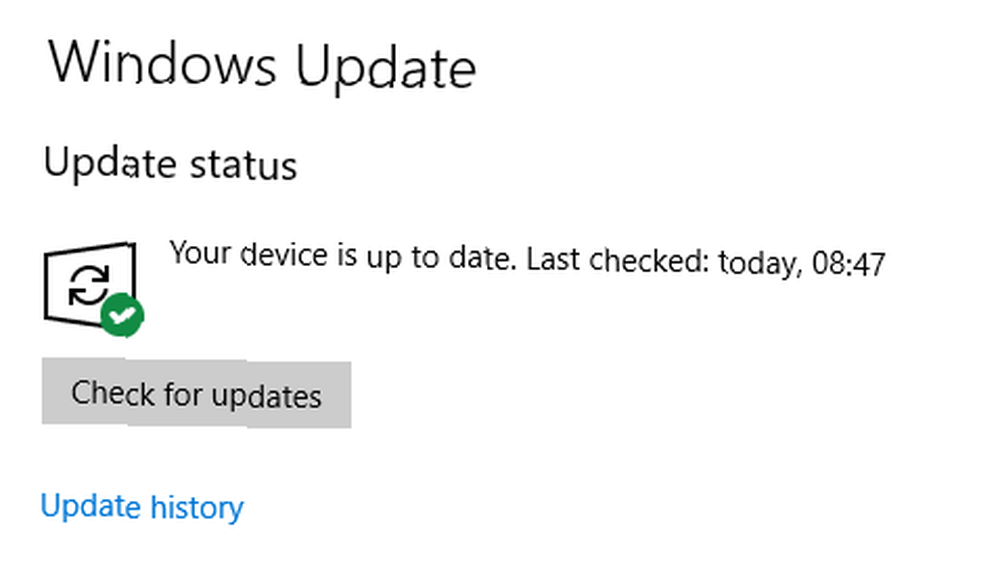
Hiçbir şey başarısız olmadıysa ve başka güncelleme yoksa, ISO dosyasını Microsoft'un çevrimiçi Yazılım İndirme sayfasından el ile indirebilirsiniz. Makinenize gereksiz problemler çıkarabileceğinizi unutmayın.
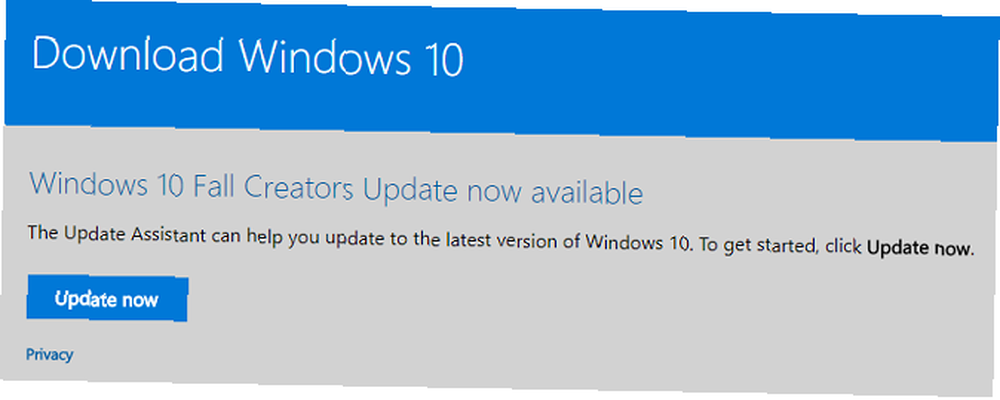
Tavsiyemiz ister misiniz? Sabırlı olun ve bekleyin.
Hata kodları
Yükseltme girişiminiz, birkaç farklı hata kodu nedeniyle başarısız olabilir. İşte en yaygın olanları ve nedenleri.
0x800F0922
Hata kodu 0x800F0922 ekranınızda belirirse, iki şeyden biri demektir. Microsoft sunucularına bağlı değilsiniz veya Sistem Ayrılmış bölümünüzde yeterli alanınız yok.
Öncelikle, internete bağlı olduğunuzdan emin olun. Bazı kullanıcılar VPN yazılımının sorunlara neden olduğunu da bildirmişlerdir. Elbette, her zaman bir VPN kullanmalısınız, ancak güncellemeyi çalıştırırken devre dışı bırakmanız gerekebilir..
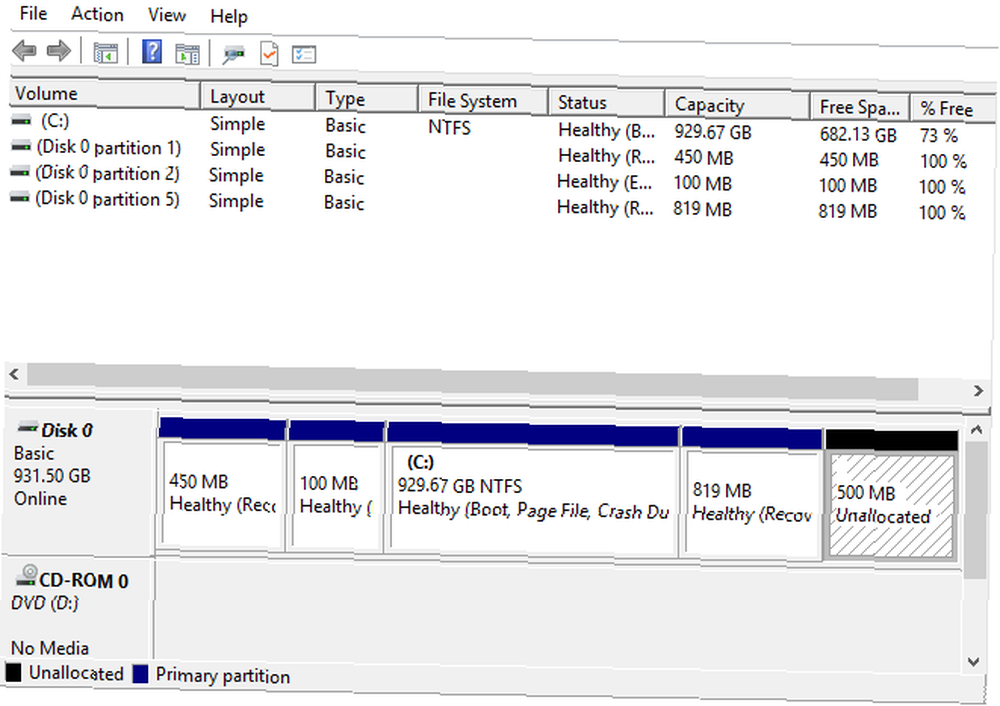
İkinci olarak, virüsten koruma yazılımınızın Sistem Ayrılmış bölümünde depolanmadığından emin olun. Bölümünüz doluysa, ücretsiz bir bölüm yöneticisi kullanabilirsiniz İhtiyaçlarınız için En İyi Ücretsiz Windows Bölüm Yöneticisi İhtiyaçlarınız için En İyi Ücretsiz Windows Bölüm Yöneticisi Bölüm yöneticileri, PC bakımının önemli bir parçasıdır. En az bir Windows bölüm yöneticisi kurulu tutun! Bu altı ücretsiz aracı öneriyoruz. yeniden boyutlandırmak.
0x80070070 - 0x50011, 0x80070070 - 0x50012, 0x80070070 - 0x60000 ve 0x80070008
Bu dört hata kodu, sabit sürücünüzde yer olmadığını gösterir. Kurulum süreci ihtiyacı 8GB geçici dosyalar için boş alan.
Boş alanınız yoksa, gereksiz dosyaları silmek için Disk Temizleme aracını kullanın. Hala boş alanınız varsa, 8GB veya daha fazla depolama alanı olan boş bir USB flash sürücü takın. Windows otomatik olarak algılar ve geçici dosyalar için kullanır.
0xC1900200 - 0x20008, 0xC1900202 - 0x20008
Bu iki kod, bilgisayarınızın donanımının Windows Creators Update'in minimum gereksinimlerini karşılamadığını gösterir.
Microsoft yakın zamanda gereksinimleri değiştirdi. Windows 10'un 32 bit sürümünü çalıştıran herhangi bir bilgisayarın şimdi ihtiyacı var 2GB RAM.
0xC1900101 ile Başlayan Herhangi Bir Hata Kodu
0xC1900101 ile başlayan bir hata kodu, sürücü sorununu gösterir. Yeni sürücüler edinmenin en etkili yolu PSA: Üretici Güncelleme Uygulamaları Windows'ta Aslında Faydalıdır PSA: Üretici Güncelleme Uygulamaları Aslında Windows'ta Faydalıdır Çoğu dizüstü bilgisayar üreticisi yazılımı önemsizdir. Bununla birlikte, makinenizin üreticisinin muhtemelen gerçekten yararlı olan bir güncelleme yardımcı programı yüklüdür. doğrudan üreticinin web sitesine yönelmek.
Alternatif olarak, Windows’a giderek onları otomatik olarak güncelleyip güncelleyemeyeceğini de görebilirsiniz. Aygıt Yöneticisi> [Aygıt]> Sürücü Yazılımını Güncelle Windows 10'daki Sürücü Güncellemelerini Yeniden Kontrol Edin Windows 10'daki Sürücü Güncellemelerini Yeniden Kontrol Edin Windows 10'daki Kötü Güncellemeler kötü bir Windows sürücüsü sizi mahvedebilir. Windows 10'da, Windows Update donanım sürücülerini otomatik olarak günceller. Sonuçlara katlanırsanız, sürücünüzü nasıl geri alacağınızı ve geleceği nasıl engelleyeceğinizi gösterelim… .
Hepsi başarısız olursa, yükleme işlemi sırasında sürücüyü devre dışı bırakın ve tamamlandıktan sonra tekrar etkinleştirin. (Kullanmadığımız bir hata kodu görürseniz, makalenin sonundaki yorumlar bölümü aracılığıyla temasa geçin.)
Eksik veya Hasarlı Kurulum Dosyaları
Hata kodunu 0x80245006 görürseniz, yükleme dosyalarınızın bazıları bozuk veya eksik olabilir. Normalde, Windows sorun giderici aracı sorunu çözecektir.
Aracı kullanmak için, Ayarlar> Güncelleme ve güvenlik> Sorun Giderme> Windows Güncelleme. Bilgisayarınızdaki tüm Windows Update dosyalarını tarar ve gerektiğinde onları değiştirir.
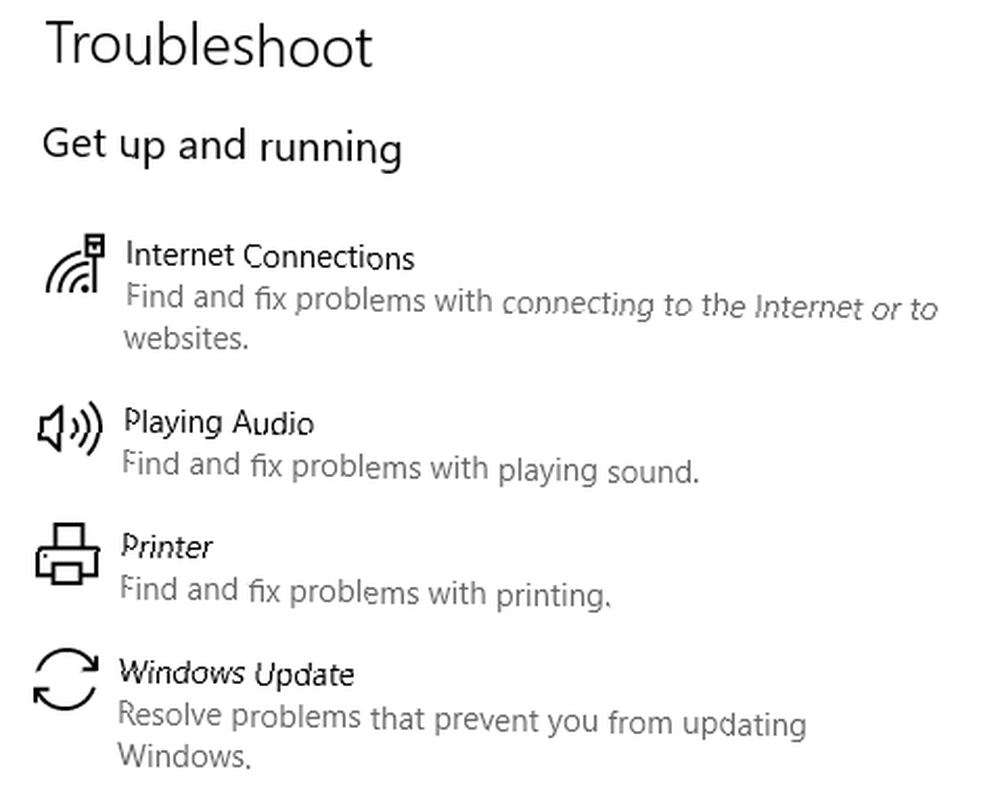
(Not: Microsoft, Bahar 2017 Oluşturucu Güncelleştirmesi'nde sorun giderme aracını başlattı. Windows Update sorunlarına ek olarak, en sık karşılaşılan Windows hatalarını da çözebilir En Sık Karşılaşılan 5 Windows Hatası ve Bunların Düzeltilmesi En Sık Karşılaşılan 5 Windows Hatası ve Onarılması Nasıl bir Mavi Ekranın Ölüm almasına izin vermeyin . En yaygın Windows hataları için nedenleri ve çözümleri topladık, böylece ortaya çıktıklarında düzeltebilirsiniz. .)
düzenbaz “Simgeleri atlama”
Bazı kullanıcılar masaüstü simgelerinin “sıçrama” ekranın en soluna sürüklendiğinde orijinal konumlarına geri dön.
Bazen düzeltme, ızgara hizalamanın açık olduğundan emin olmak kadar basittir. Masaüstünde herhangi bir yere sağ tıklayın ve Görünüm> Simgeleri ızgaraya hizalama.
Sorun devam ederse, kayıt defterini düzenlemeniz gerekir. Başlamak için, Başlat Menüsünü açın ve regedit. Editörün içinde HKEY_CURRENT_USER \ Denetim Masası \ Masaüstü \ WindowMetrics.
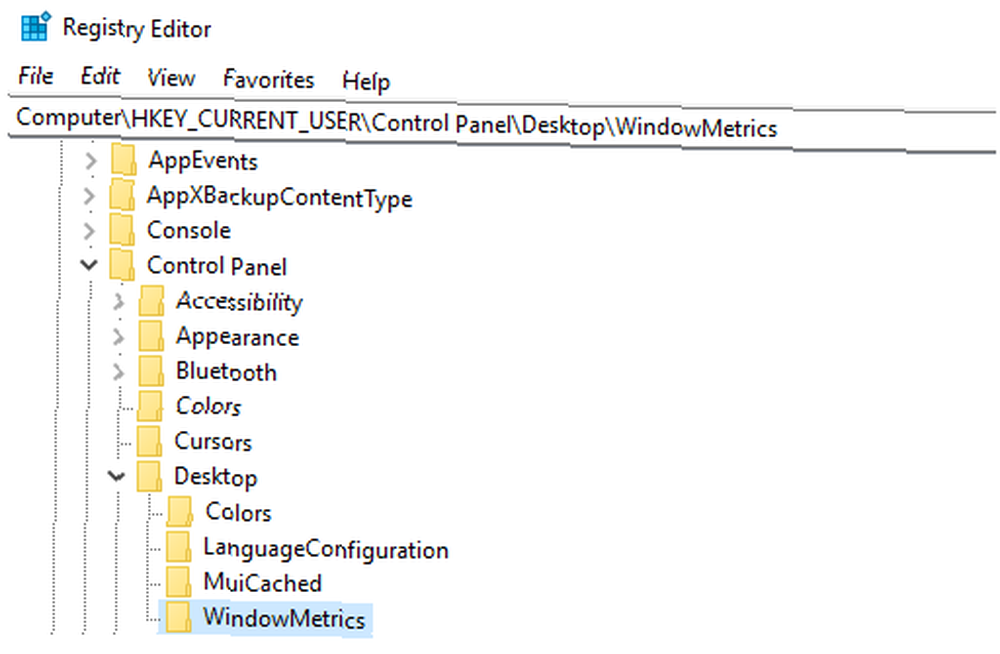
Değiştirmeniz gereken iki giriş var:
- IconSpacing: Yatay boşluğu belirler. -480 ile-2730 arasında
- IconVerticalSpacing: Dikey aralığı belirler. Tekrar -480 ile 2730 arasında
(Not: Kayıt defterinin hatalı düzenlenmesi, sisteminizin kararlılığı için ciddi sonuçlar doğurabilir. Yedekleme yapın Windows Kayıt Defteri Nasıl Yedeklenir ve Geri Yüklenir Windows Kayıt Defteri Nasıl Yedeklenir ve Geri Yüklenir Kayıt Defterinin Düzenlenmesi bazı şık ayarların kilidini açar, ancak tehlikeli olabilir. İşte değişiklik yapmadan önce Kayıt Defterini nasıl yedekleyeceğinizi, böylece kolayca geri alabileceklerini burada bulabilirsiniz. devam etmeden önce.)
Live Tiles Güncelleme Yapmıyor
Canlı döşemeler, Windows 8'den bu yana işletim sisteminin bir parçası olmuştur. Fall Creators Update uygulamasında, bazı kullanıcılar, döşemelerin güncellenmediğini iddia etti. Döşemelerin verilerini temizlemeniz gerekir.
Bir kez daha, bu görevi kayıt defterinde gerçekleştirmeniz gerekir. Aşağıdaki adım adım kılavuzu izleyin:
- Kayıt defteri düzenleyicisini açın ve adresine gidin. Microsoft \ Windows \ \ HKEY_CURRENT_USER \ SOFTWARE \ Policies
- Sağ tıklayın , Windows
- Git Yeni> Anahtar
- Yeni anahtarı ara kâşif
- Yeni tuşa sağ tıklayın ve Yeni> DWORD (32-bit) Değeri
- Yeni değeri ara ClearTilesOnExit
- Anahtarın değerini 1
- Bilgisayarı yeniden başlatın
Yeni anahtar, Windows'u her kapatıldığında canlı döşemelerin verilerini temizlemeye zorlayacak.
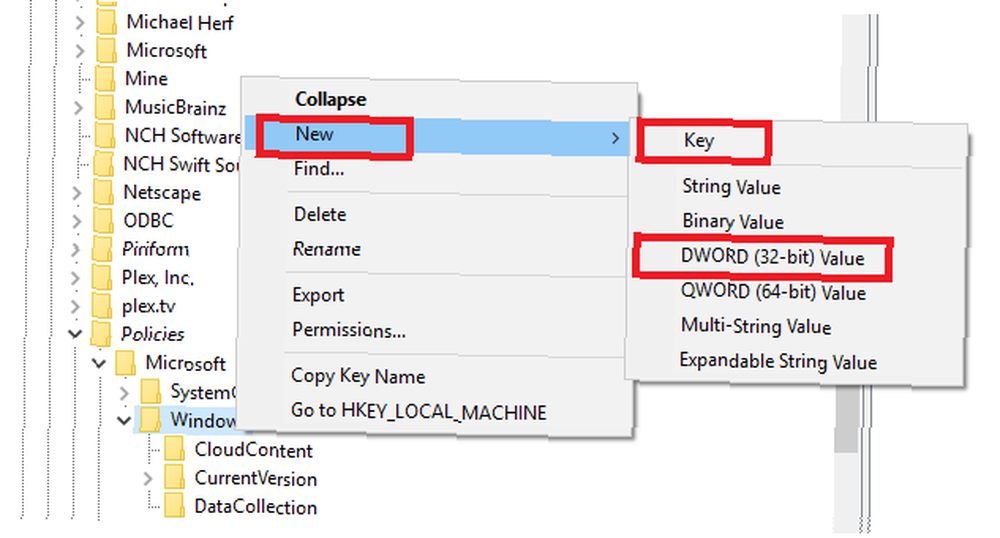
Eksik Uygulamaları Geri Yükle
İşin garibi, Windows Fall Creators Update, bazı uygulamaları erişilemez hale getirdi. Sebebi belirsiz, ama arka uç değişikliklerinin sorumlu olduğu sanılıyor.
Sorun şaşırtıcı kullanıcıları da etkiledi. Erişilemez uygulamasını Başlat Menüsü veya Cortana'da göremezsiniz, ancak mağaza sayfasını ziyaret ederseniz, uygulamanın makinenize zaten yüklü olduğunu belirten bir mesaj görürsünüz..
Neyse ki, üç geçici çözüm vardır. Onları aşağıda detaylandıracağız..
Uygulamayı Onar
- Git Başlat> Ayarlar,
- tıklamak Uygulamalar,
- seçmek Uygulamalar ve Özellikler soldaki menüde,
- zahmetli uygulamanın adını tıklayın,
- seçmek Gelişmiş seçenekler,
- ikisine de tıklayın Tamir etmek veya Reset, ve
- Uygulamayı Başlat Menüsüne geri yükle.
(Not: Bu yöntem veri kaybına neden olabilir.)
Uygulamayı Yeniden Yükle
- Git Başlat> Ayarlar,
- tıklamak Uygulamalar,
- seçmek Uygulamalar ve Özellikler soldaki menüde,
- zahmetli uygulamanın adını tıklayın,
- seçmek Kaldırma, ve
- uygulamanın mağaza sayfasına geri dönün ve tıklayın kurmak.
Powershell kullanın
Birkaç eksik uygulama görürseniz, hepsini PowerShell kullanarak aynı anda deneyip düzeltebilirsiniz. Başlamak için, Başlat Menüsünü açın, Güç kalkanı, ve bas Girmek.
Sonra, aşağıdaki dört komutu yazın, Girmek her birinden sonra. Her komutun tamamlanması birkaç dakika sürebilir.
- kayıt sil “HKCU \ Yazılım \ Microsoft \ Windows NT \ CurrentVersion \ TileDataModel \ Migration \ TileStore” / va / f
- get-appxpackage -packageType bundle |% add-appxpackage -register -disabledevelopmentmode ($ _. installlocation) + “\ Appxmetadata \ appxbundlemanifest.xml”)
- $ bundlefamilies = (get-appxpackage -packagetype Paketi) .packagefamilyname
- get-appxpackage -packagetype ana | -not ($ bundlefamilies - $ _. packagefamilyname içerir) |% add-appxpackage -register -disabledevelopmentmode ($ _. installlocation + “\ appxmanifest.xml”)
Bilgisayarınız Yavaş Yavaş Çalışıyor
Pek çok sorun bir PC'nin hızını etkileyebilir Yavaş Bilgisayarınızı Nasıl Onarırsınız Yavaş Bilgisayarınızı Nasıl Onarırsınız Yavaş bir bilgisayarla çalışmaktan çok daha sinir bozucu olan şeyler vardır. Sorunun birden fazla nedeni olabilir. Bilgisayarınızın performans sorunlarını gidermek ve gidermek için gerekli adımlar boyunca size rehberlik edeceğiz. hepsini bu makalede ele almanın imkansız olduğunu. Ancak, Güz Yaratıcıları Güncellemesi'nde bir konu ortaya çıktı: Güç kısma.
Özelliğin çalıştığını anlamak önemlidir reklamı olarak. Sorun, birçok kullanıcının bu özelliğin var olduğunu fark etmemesi ve güncellemenin makinelerinin yavaş çalışmasını sağladığı izlenimi altında..
Güç azaltma, arka planda çalışan uygulamaların tükettiği sistem kaynaklarının miktarını sınırlamak için tasarlanmıştır. Uzun vadeli amaç pil ömrünü artırmak.
Olan boğulma miktarını değiştirmek için üzerine tıklayın. Güç Görev çubuğundaki simgesini seçin ve Güç modu kaydırıcı. Kaydırıcı ne kadar sola çekilirse, gücü kesen sistem o kadar fazla olur.
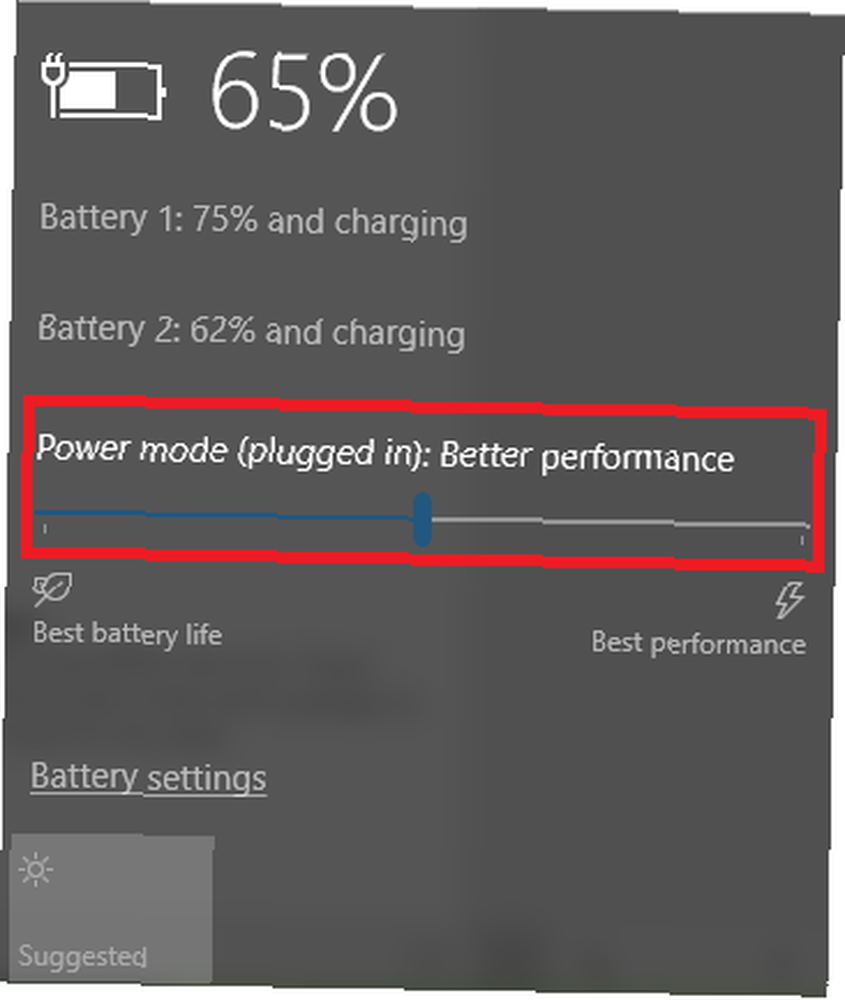
Windows Oluşturucu Güncelleştirmesi Sorunlarını Giderme (İlkbahar 2017)
İlkbahar 2017'de yayımlanan orijinal Oluşturucu Güncellemesi ile ilgili sorunları gidermek istiyorsanız, okumaya devam edin. İnsanların aşağıda karşılaştığı en yaygın sorunlardan bazılarını listeledik.
Tam Ekran Uygulamalarda Fare Çalışmayı Durduruyor
Bazı kullanıcılar farelerinden şikayetçi olmuşlardır. Düşük çözünürlükte bir Windows uygulaması tam ekran modunda başlatıldığında derhal çalışmayı durduracağını söylüyorlar.
Sorun Nvidia grafik sürücülerine bağlı görünüyor. En son güncellemeleri almak için Nvidia'nın sürücü dizinine gidin.
Hızlı Başlangıç Etkin
Windows 8’den bu yana Microsoft, işletim sistemine hızlı bir başlangıç özelliği sunmuştur. Çok teknik olmadan, etkinse, özellik tüm kullanıcıları kapatır ve tüm uygulamaları kapanırken kapatır, ancak Windows çekirdeğini ve sistem oturumunu kapatmak yerine hazırda bekletme moduna geçirir.
Bazı kullanıcılar (kendim dahil) kullanmaktan hoşlanmıyorlar. Açılışta sorunlara neden olduğu bilinmektedir. Ancak, kullanıcılar İçerik Güncelleme programının bir kullanıcının izni olmadan bu özelliği açtığını iddia etmişlerdir. Hepsinden kötüsü, kolayca kapatmak için hiçbir yolu yoktur.
Şu anda, en iyi çözüm kullanmaktır. Komut istemi hazırda bekletme modunu devre dışı bırakmak için.
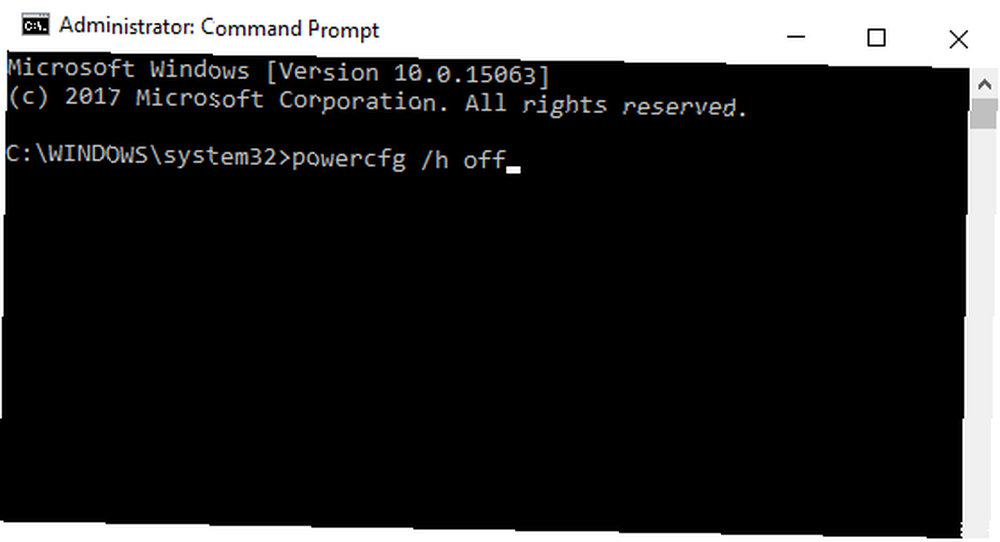
tip cmd içinde Windows Arama Komut İstemi uygulamasını bulmak için. Üzerine sağ tıklayın ve seçin Yönetici olarak çalıştır. Son olarak, yazın powercfg / h kapalı ve bas Girmek.
Yeni Kullanıcılar Ekleyemiyorum
Bunun bir hata mı yoksa kasıtlı bir özellik mi olduğu belli değil..
İdeal bir dünyada, Microsoft'un her Windows 10 kullanıcısının bir Microsoft Hesabı kullanarak işletim sistemine erişmesini istediği iyi bilinmektedir. Devam eden itişin bir parçası olarak şirket, yerel bir hesapla Windows'a erişen kullanıcılar için hayatı zorlaştırdı.
Yerel bir hesabınız varsa ve Microsoft Hesabı ayrıntılarını girmeden Windows 10'a yeni kullanıcılar ekleyemiyorsanız, kolay bir geçici çözüm vardır. Sadece Wi-Fi'nizi kapatmanız gerekir. Yapması kolay: açmak Hızlı İşlemler paneline dokunun ve Wi-Fi simgesi.
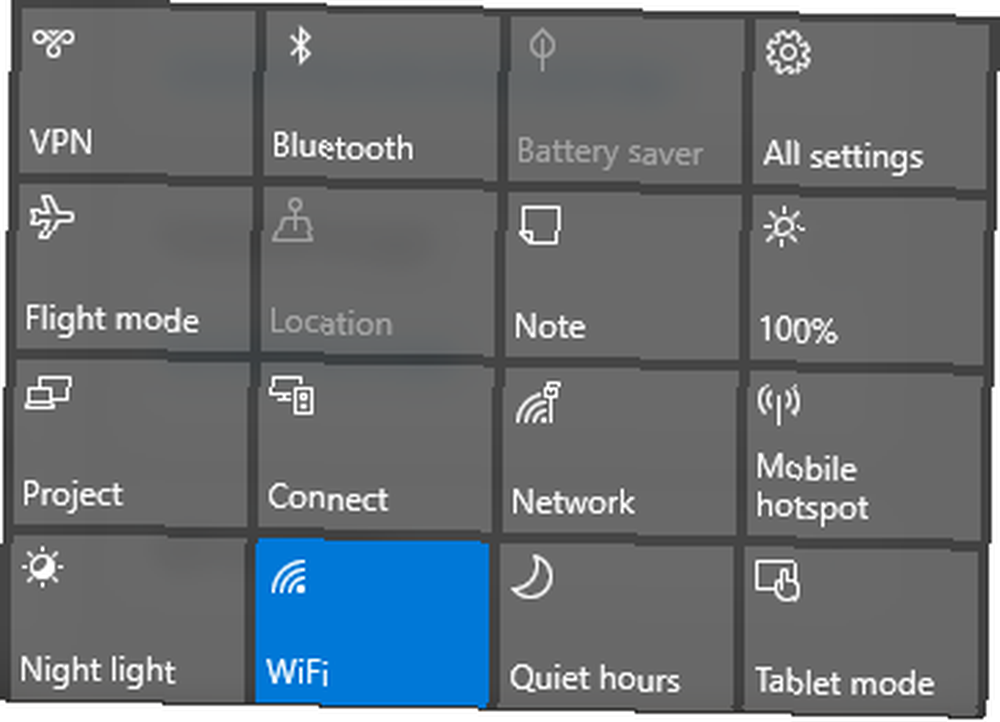
Bildirim Alanında (Görev Çubuğunuzun en sağında) bir Wi-Fi simgesi görürseniz, yukarıda gösterilen açma / kapama düğmesine erişmek için bunu tıklayın..
Artık herhangi bir sorun olmadan istediğiniz kadar Microsoft dışı Hesap kullanıcısı ekleyebilmelisiniz..
Herşey Hata Değil
Hem Microsoft forumlarına hem de Reddit gibi sitelere hızlı bir bakış, hakkında çok sayıda kullanıcıyı şikayet ediyor “böcek” hangi kasıtlı tasarım kararları olan.
Xbox Remote
Microsoft, Xbox uygulamasındaki Xbox Remote özelliğini kapattı. Hiçbir açıklama yapmadı ve şu ana kadar potansiyel bir değiştirme özelliğine dair hiçbir ipucu sunmadı..
Windows Defender Uyarısı
Windows 10 Oluşturucu Güncelleştirmesi Yüklendikten Sonra Bunu Yapın Windows 10 Oluşturucu Güncelleştirmesini Kurduktan Sonra Bunu Yapın Windows 10 Oluşturucu Güncelleştirmesi Kurulduktan Sonra Bunu Yapın Windows 10 Oluşturucu Güncelleştirmeleri yakında size yakın bir bilgisayara yayılacak. Yükseltme yaptıktan sonra, yeni seçenekleri yapılandırmak ve gizlilik tercihlerinizi geri yüklemek için bu ayarları gözden geçirin. sistem tepsisinde. Potansiyel güvenlik tehditleri hakkında sizi sürekli bilgilendirir. Kalıcılığına ve görünüşte koordine olmayan uyarılara rağmen, amaçlandığı gibi çalışıyor.
Neyse ki, kapatmak kolaydır. Basın Ctrl + Alt + Sil, sonra şuraya git Görev Yöneticisi> Başlatma> Windows Defender Bildirimi icon ve ayarla engelli.
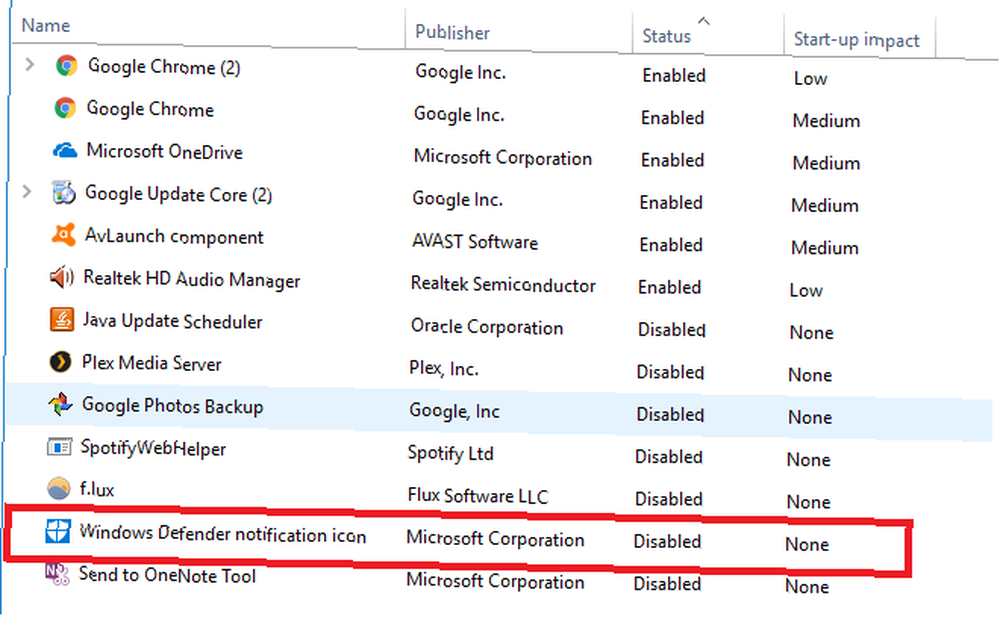
Karşılaştığınız Sorunları Paylaşın
Bir işletim sisteminde birçok şey yanlış gidebilir, bir makalede her şeyi listelemek imkansızdır. Yine de, umarım cevap aramaya gelirseniz, sizi doğru yolda bulmaya yardımcı oldum.
Sorununuz hakkında daha akıllıca değilseniz, yorum bırakmayı deneyin. Okur arkadaşlarından biri yardım edebilir. Sadece mümkün olduğunca faydalı bilgiler bıraktığınızdan emin olun. Windows 10'da da yardım bulabileceğinizi unutmayın Windows 10'da Nasıl Yardım Alabilirsiniz Windows 10'da Nasıl Yardım Alabilirsiniz Windows 10 konusunda yardıma mı ihtiyacınız var? İşletim sisteminin kendisinde veya yüklü uygulamalarda olsun, gereksinim duyduğunuz yardımı bulmanın en iyi yolları. .
Ve bu makaleyi arkadaşlarınızla paylaşmayı unutmayın. Güz Oluşturucu Güncelleme sorunlarını aşmalarına yardımcı olabilirsiniz!











